个人所得税扣缴客户端新功能介绍2019.10.28
- 格式:pptx
- 大小:6.11 MB
- 文档页数:10
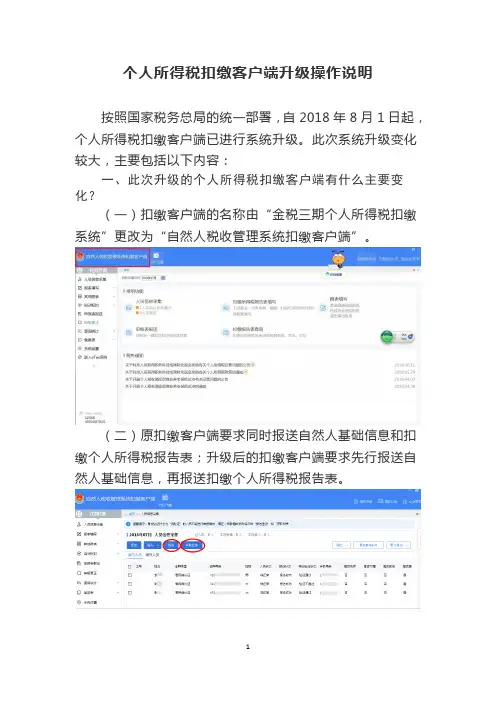
个人所得税扣缴客户端升级操作说明按照国家税务总局的统一部署,自2018年8月1日起,个人所得税扣缴客户端已进行系统升级。
此次系统升级变化较大,主要包括以下内容:一、此次升级的个人所得税扣缴客户端有什么主要变化?(一)扣缴客户端的名称由“金税三期个人所得税扣缴系统”更改为“自然人税收管理系统扣缴客户端”。
(二)原扣缴客户端要求同时报送自然人基础信息和扣缴个人所得税报告表;升级后的扣缴客户端要求先行报送自然人基础信息,再报送扣缴个人所得税报告表。
(三)新增自然人身份信息的报送、验证反馈功能,按照验证反馈情况,扣缴单位对验证不通过的自然人身份信息进行修改和规范。
二、自然人身份信息验证反馈功能如何使用?(一)扣缴单位填写自然人基础信息,此时每一条自然人基础信息的“报送状态”均显示为“待报送”,“身份验证状态”均显示为“待验证”;(二)点击扣缴客户端“人员信息采集”功能左上方的“报送”按钮,自然人基础信息的“报送状态”显示为“待反馈”,“身份验证状态”仍显示为“待验证”;(三)报送成功后点击“获取反馈”按钮,此时自然人基础信息的“身份验证状态”将发生变化,根据不同验证结果分别显示“验证通过”“验证不通过”“验证中”或“暂不验证”。
1.验证状态为“验证通过”的,表示该自然人身份信息与公安机关的居民身份登记信息一致,此时居民身份证号码和姓名无法修改,扣缴单位可正常进行后续操作。
2.验证状态为“验证不通过”的,表示该自然人身份信息与公安机关的居民身份登记信息不一致。
扣缴单位应对其进行核实,对存在问题的,区分居民身份证号码填写错误或姓名填写错误的情况,予以修改。
3.验证状态为“验证中”的,表示税务机关尚未获取到公安机关的居民身份登记信息。
扣缴单位应对其进行核实,如核对无误,继续进行后续操作。
4.验证状态为“暂不验证”的,表示该自然人身份证件类型为非居民身份证(如护照等),目前尚无法进行验证。
扣缴单位可以忽略该结果,继续进行后续操作。
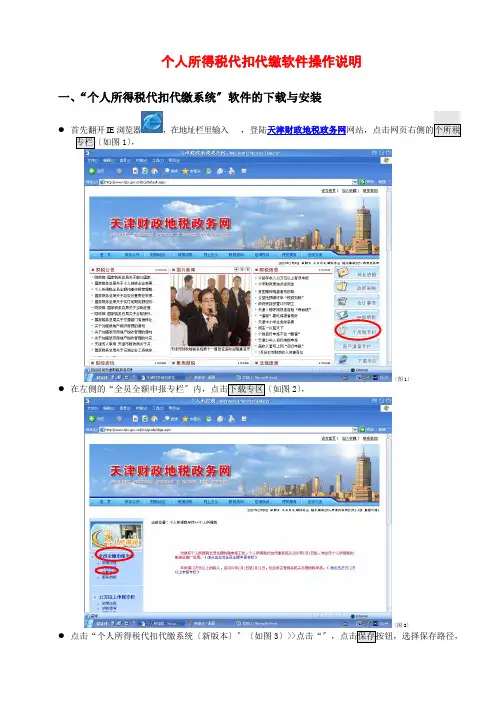
个人所得税代扣代缴软件操作说明一、“个人所得税代扣代缴系统〞软件的下载与安装●首先翻开IE浏览器,在地址栏里输入,登陆天津财政地税政务网网站,点击网页右侧的个所税专栏〔如图1〕,〔图1〕●在左侧的“全员全额申报专栏〞内,点击下载专区〔如图2〕,〔图2〕●点击“个人所得税代扣代缴系统〔新版本〕〞〔如图3〕>>点击“〞,点击保存按钮,选择保存路径,将安装文件下载到计算机硬盘上。
例如:保存到桌面,点击保存即可。
〔图3〕双击安装文件“〞,点击下一步,点击“是〞,建议不更改路径,点击下一步,点击完成,安装完成。
另外,应及时在网站上下载升级包〔根据网页标注的日期判断是否应下载〕并安装。
注意:〔1〕假设一台机器同时为多个企业申报个人所得税,此时可将c盘根目录下的JdlsSoft文件夹〔尚未进行初始化的,即:未录任何信息的〕复制到假设干个其它路径下。
一个文件夹只支持给一个企业报税。
〔2〕本系统软硬件运行环境请参见软件中的帮助>>系统帮助下的系统安装运行环境。
二、登录系统①安装完成后在桌面上会生成快捷方式图标“个人所得税代扣代缴系统〞,双击该图标运行系统。
②进入登录界面后,输入默认操作员代码“001〞,默认密码“123456〞登录系统(如图4) 。
〔图4〕③单击登陆按钮进入本系统主界面 (如图5),进行初始化设置。
〔图5〕三、初始化设置●首次使用时会出现要求使用“设置向导〞功能的提示框〔如图6〕;〔图6〕●点击确定后,在出现的“设置向导〞界面〔如图7〕首先输入您的扣缴义务人编码〔微机号〕、扣缴义务人名称、税务登记证号〔注意必须填写准确〕;〔图7〕●然后点击下一步,此处一般无需修改〔为方便以后上网升级使用,这里可以进行测试连接〕〔如图8〕;〔图8〕●点击下一步,此处无需修改〔如图9〕;〔图9〕●点击下一步,可以选择帮助信息显示方式、默认输入法及界面方案〔如图10〕;〔图10〕●选择好后,点击下一步,在获取税务局信息时,选择介质导入,点击选择按钮,找到您从税务机关获得的文件〔微机号_KJYWRJCXX.zip〕〔注:该文件获取方法请参见附录一:?纳税人获得个人所得税全员申报初始化文件的方法?〕,点击翻开按钮,点击下一步,将其导入到本机系统中〔如图11〕;〔图11〕●成功导入信息后应出现这样的提示〔如图12〕,点击完成即可。

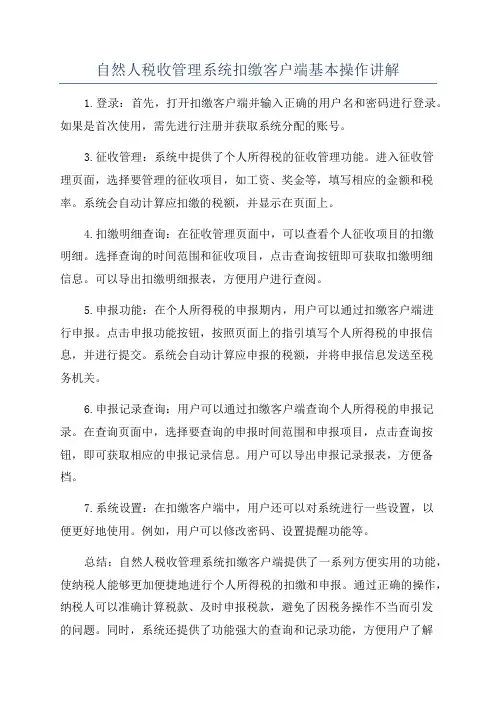
自然人税收管理系统扣缴客户端基本操作讲解1.登录:首先,打开扣缴客户端并输入正确的用户名和密码进行登录。
如果是首次使用,需先进行注册并获取系统分配的账号。
3.征收管理:系统中提供了个人所得税的征收管理功能。
进入征收管理页面,选择要管理的征收项目,如工资、奖金等,填写相应的金额和税率。
系统会自动计算应扣缴的税额,并显示在页面上。
4.扣缴明细查询:在征收管理页面中,可以查看个人征收项目的扣缴明细。
选择查询的时间范围和征收项目,点击查询按钮即可获取扣缴明细信息。
可以导出扣缴明细报表,方便用户进行查阅。
5.申报功能:在个人所得税的申报期内,用户可以通过扣缴客户端进行申报。
点击申报功能按钮,按照页面上的指引填写个人所得税的申报信息,并进行提交。
系统会自动计算应申报的税额,并将申报信息发送至税务机关。
6.申报记录查询:用户可以通过扣缴客户端查询个人所得税的申报记录。
在查询页面中,选择要查询的申报时间范围和申报项目,点击查询按钮,即可获取相应的申报记录信息。
用户可以导出申报记录报表,方便备档。
7.系统设置:在扣缴客户端中,用户还可以对系统进行一些设置,以便更好地使用。
例如,用户可以修改密码、设置提醒功能等。
总结:自然人税收管理系统扣缴客户端提供了一系列方便实用的功能,使纳税人能够更加便捷地进行个人所得税的扣缴和申报。
通过正确的操作,纳税人可以准确计算税款、及时申报税款,避免了因税务操作不当而引发的问题。
同时,系统还提供了功能强大的查询和记录功能,方便用户了解自己的纳税情况。
这些功能的使用,有助于提高纳税人对个人所得税管理的便利性和准确性。

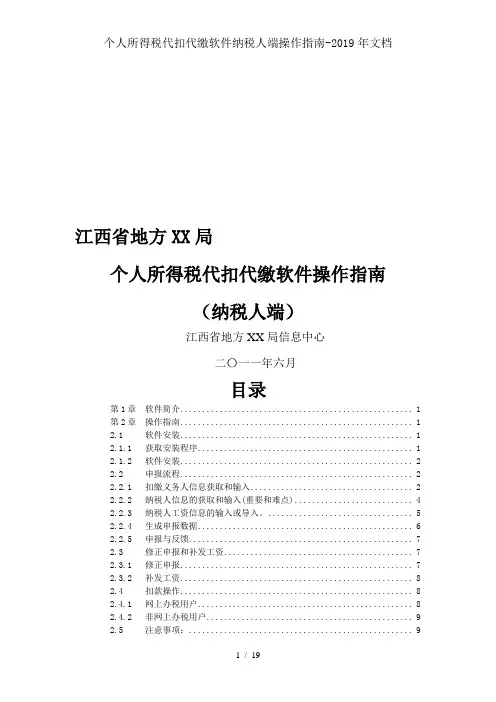
个人所得税代扣代缴软件纳税人端操作指南-2019年文档江西省地方XX局个人所得税代扣代缴软件操作指南(纳税人端)江西省地方XX局信息中心二〇一一年六月目录第1章软件简介 (1)第2章操作指南 (1)2.1 软件安装 (1)2.1.1 获取安装程序 (1)2.1.2 软件安装 (2)2.2 申报流程 (2)2.2.1 扣缴义务人信息获取和输入 (2)2.2.2 纳税人信息的获取和输入(重要和难点) (4)2.2.3 纳税人工资信息的输入或导入。
(5)2.2.4 生成申报数据 (6)2.2.5 申报与反馈 (7)2.3 修正申报和补发工资 (7)2.3.1 修正申报 (7)2.3.2 补发工资 (8)2.4 扣款操作 (8)2.4.1 网上办税用户 (8)2.4.2 非网上办税用户 (9)2.5 注意事项: (9)第3章常见问题和解答 (10)第1章软件简介个人所得税代扣代缴软件是由国税总局委托税友软件公司研发,并在全国范围推广的个税核算软件。
通过提供扣缴义务人和纳税人基础信息、纳税人收入明细信息等在软件中形成申报文件传递到XX局,取代传统的手工计算,汇总。
该系统主要功能如下图所示:安装环境总体来说,这套软件对电脑的要求不高,只要安装了Windows XP的系统即可运行。
第2章操作指南2.1软件安装2.1.1获取安装程序在XX局获取或在江西省XX局,XX局网站下载。
登陆江西地税网址: ,点击“下载中心”,如下图:选择最新的个税软件下载。
目前最新的版本为“个人所得税1.2.03免注册版”。
如下图:2.1.2软件安装将下载的文件,按照默认提示安装,如下图。
强烈建议将安装目的文件夹修改为其他非C盘系统盘的目录首次进行安装即将结束时,软件将自动弹出如下操作界面,一般情况下我们选择“我不需要迁移”,其中“我要迁移”选择仅用在系统版本升级数据迁移使用,其他情况无需选择。
2.2申报流程软件安装完成后,可分为五个大的步骤来完成个人所得税的申报:一、扣缴义务人信息的获取和输入;二、纳税人信息的获取和输入;三、工资信息的获取和输入;四、生成申报数据;五、申报与反馈。

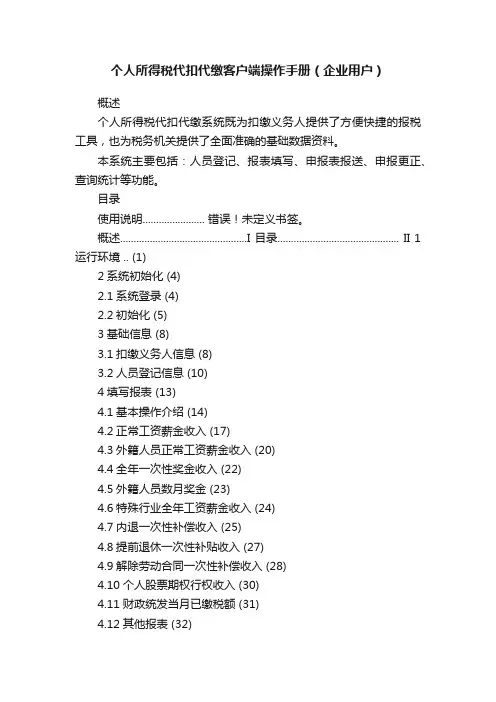
个人所得税代扣代缴客户端操作手册(企业用户)概述个人所得税代扣代缴系统既为扣缴义务人提供了方便快捷的报税工具,也为税务机关提供了全面准确的基础数据资料。
本系统主要包括:人员登记、报表填写、申报表报送、申报更正、查询统计等功能。
目录使用说明....................... 错误!未定义书签。
概述...............................................I 目录............................................. II 1运行环境 .. (1)2系统初始化 (4)2.1系统登录 (4)2.2初始化 (5)3基础信息 (8)3.1扣缴义务人信息 (8)3.2人员登记信息 (10)4填写报表 (13)4.1基本操作介绍 (14)4.2正常工资薪金收入 (17)4.3外籍人员正常工资薪金收入 (20)4.4全年一次性奖金收入 (22)4.5外籍人员数月奖金 (23)4.6特殊行业全年工资薪金收入 (24)4.7内退一次性补偿收入 (25)4.8提前退休一次性补贴收入 (27)4.9解除劳动合同一次性补偿收入 (28)4.10个人股票期权行权收入 (30)4.11财政统发当月已缴税额 (31)4.12其他报表 (32)5申报表报送 (32)6申报更正 (34)6.1启动更正 (34)6.1撤销更正 (35)7查询统计 (36)7.1申报明细查询 (36)7.2申报情况查询 (37)7.3个人收入统计 (38)7.4分项目分税率统计 (41)8设置中心 (42)8.1系统管理 (42)8.1.1 (43)8.1.2 (44)8.1.3 (45)8.1.4安全设置 (48)8.2单位管理 (49)8.2.1单位信息 (49)8.2.2操作员管理 (49)8.3系统维护 (51)1 运行环境在开始安装之前,请先确认系统的软、硬件配置是否满足要求。

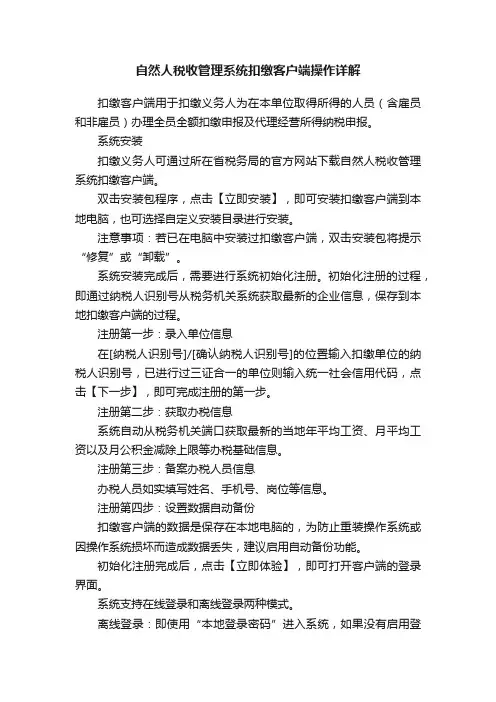
自然人税收管理系统扣缴客户端操作详解扣缴客户端用于扣缴义务人为在本单位取得所得的人员(含雇员和非雇员)办理全员全额扣缴申报及代理经营所得纳税申报。
系统安装扣缴义务人可通过所在省税务局的官方网站下载自然人税收管理系统扣缴客户端。
双击安装包程序,点击【立即安装】,即可安装扣缴客户端到本地电脑,也可选择自定义安装目录进行安装。
注意事项:若已在电脑中安装过扣缴客户端,双击安装包将提示“修复”或“卸载”。
系统安装完成后,需要进行系统初始化注册。
初始化注册的过程,即通过纳税人识别号从税务机关系统获取最新的企业信息,保存到本地扣缴客户端的过程。
注册第一步:录入单位信息在[纳税人识别号]/[确认纳税人识别号]的位置输入扣缴单位的纳税人识别号,已进行过三证合一的单位则输入统一社会信用代码,点击【下一步】,即可完成注册的第一步。
注册第二步:获取办税信息系统自动从税务机关端口获取最新的当地年平均工资、月平均工资以及月公积金减除上限等办税基础信息。
注册第三步:备案办税人员信息办税人员如实填写姓名、手机号、岗位等信息。
注册第四步:设置数据自动备份扣缴客户端的数据是保存在本地电脑的,为防止重装操作系统或因操作系统损坏而造成数据丢失,建议启用自动备份功能。
初始化注册完成后,点击【立即体验】,即可打开客户端的登录界面。
系统支持在线登录和离线登录两种模式。
离线登录:即使用“本地登录密码”进入系统,如果没有启用登录密码,则直接进入系统。
首次选择该方式,系统将会提示是否启用。
扣缴客户端登录界面的登录密码忘记了,该如何处理?答:点击扣缴客户端登录界面的【忘记登录密码】,填写当前系统中已存在的三位人员身份信息后,重新设置新密码即可。
在线登录:包含“申报密码登录”和“CA登录”(部分地区支持)。
扣缴客户端登录界面的申报密码忘记了,该如何处理?答:申报密码遗失,可由税务登记的企业法定代表人或财务负责人通过APP或WEB渠道进行重置,也可以前往办税大厅重置。
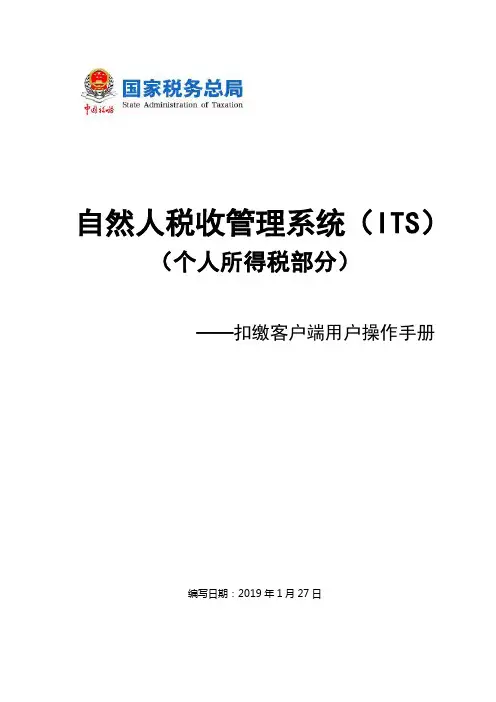
自然人税收管理系统(ITS)(个人所得税部分)——扣缴客户端用户操作手册编写日期:2019年1月27日目录1. 系统概述 (1)1.1. 运行环境 (1)1.2. 系统安装 (1)1.3. 系统初始化 (2)1.4. 系统首页简介 (6)1.5. 系统流程简介 (8)2. 办税管理 (10)2.1. 本地登录 (10)3. 人员信息采集 (12)3.1. 人员信息登记 (12)3.2. 人员信息编辑 (17)3.3. 人员信息报送验证 (18)3.4. 人员信息查询 (18)4. 专项附加扣除信息采集 (23)4.1. 子女教育支出 (23)4.2. 继续教育支出 (26)4.3. 住房贷款利息支出 (27)4.4. 住房租金支出 (28)4.5. 赡养老人支出 (29)5. 综合所得预扣预缴申报 (32)5.1. 收入及减除填写 (32)5.2. 税款计算 (40)5.3. 附表填写 (42)5.4. 申报表报送 (46)6. 分类所得代扣代缴申报 (48)6.1. 分类所得个人所得税代扣代缴申报 (48)6.1.1. 收入及减除填写 (48)6.1.2. 附表填写 (52)6.1.3. 申报表报送 (54)6.2. 限售股转让扣缴申报 (55)6.2.1. 收入及减除填写 (56)6.2.2. 申报表报送 (57)7. 非居民个人所得税代扣代缴申报 (59)7.1. 收入及减除填写 (59)7.2. 附表填写 (61)7.3. 申报表报送 (63)8. 代理经营所得申报 (65)8.1. 经营所得个人所得税月(季)度申报 (65)9. 申报辅助功能 (71)9.1. 综合所得申报更正 (71)9.2. 综合所得申报作废 (72)9.3. 分类所得扣缴申报更正及作废 (73)10. 税款缴纳 (77)10.1. 综合、分类、非居民所得缴款 (77)10.2. 代理经营所得申报缴款 (77)10.2.1. 三方协议缴税 (78)10.2.2. 银行端查询缴税 (79)11. 查询统计 (80)11.1. 单位申报记录查询 (80)11.2. 个人扣缴明细查询 (80)12. 备案表 (82)12.1. 分期缴纳备案表 (82)12.1.1. 股票期权或认购股票个人所得税分期缴纳备案 (82)12.1.2. 股权奖励个人所得税分期缴纳备案 (84)12.1.3. 转增股本个人所得税分期缴纳备案 (85)12.2. 递延纳税备案 (87)12.2.1. 非上市公司股权激励个人所得税递延纳税备案 (88)12.2.2. 上市公司股权激励个人所得税税延期纳税备案 (91)12.2.3. 技术成果投资入股个人所得税递延纳税备案 (93)13. 系统设置 (96)13.1. 系统管理 (96)13.2. 单位管理 (96)13.3. 申报管理 (97)13.4. 企业管理 (97)14. 消息中心 (98)14.1. 办税提醒信息 (98)1.系统概述1.1. 运行环境操作系统:Windows 7/ Windows 8/ Windows 10 中文操作系统;分辨率:推荐1366×768;系统日期:必须设置成当天日期;日期格式:YYYY-MM-DD(以Windows 7为例:电脑桌面右下角点击日历→更改日期和时间设置→更改日期和时间”中设置);内存:建议4G及以上;硬盘:建议硬盘合计大小500G及以上;网络:直接连接网络即可。
自然人办税服务平台(ITS)(个人所得税部分)APP (简称:个人所得税APP)——用户操作手册编写日期:2019年1月29日目录1. 概述 (1)1.1. 主要内容 (1)1.2. 预期读者 (1)2. 系统简介 (2)3. 系统功能介绍 (3)3.1. 实名办税管理 (3)3.1.1. 实名注册 (3)3.1.2. 实名登录 (7)3.1.3. 安全中心 (8)3.1.4. 办税授权管理 (13)3.2. 自然人信息采集 (15)3.2.1. 个人信息 (15)3.2.2. 任职受雇信息 (17)3.2.3. 家庭成员信息 (18)3.2.4. 银行卡 (19)3.3. 申报 (20)3.3.1. 专项附加扣除信息采集 (20)3.4. 查询 (26)3.4.1. 我的记录 (26)3.4.2. 公众查询 (27)3.5. 综合 (29)3.5.1. 申诉管理 (29)3.6. 消息提醒 (31)3.7. 帮助 (31)1.概述1.1.主要内容2018年8月31日,第十三届全国人民代表大会常务委员会第五次会议通过了《中华人民共和国个人所得税法》第七次修正案,此次修正案最大的亮点是将建立综合与分类相结合的个人所得税税制。
基于上述背景,响应税制改革,为提高纳税服务,国家税务总局建立了局端大厅、扣缴客户端、Web端、APP端等多渠道的办税服务途径。
自然人办税服务平台分为Web端和APP端,两端数据实时同步、信息共享。
本文主要内容是介绍自然人办税服务平台(APP端)操作方法,帮助纳税人了解本系统和掌握各功能模块的使用(本操作手册仅供参考,可能会存在没有及时更新的情况,具体以系统现状为准)。
1.2.预期读者阅读用户群体为个人所得税纳税人。
2.系统简介自然人办税服务平台(APP端)是个人所得税网上办税平台(简称:个人所得税APP)。
该平台包含了注册、登录和专项附加扣除申报等功能,纳税人注册成功登录后可以自行完善、修改自然人信息,然后可直接通过该平台进行相关涉税业务操作,让纳税人无需再往返税务机关办理,减轻了纳税人的办税负担,节约了纳税人的办税时间,更加方便、快捷地完成相关涉税业务操作。
个税扣缴软件简要使用说明一.系统安装1.登陆,点击“下载中心”下载安装程序和常见问题解答。
2.打开下载的压缩文件,双击安装程序进行安装。
安装完成后,后在电脑桌面上生成这个图标:二.系统初始化1.登陆新电子税务局系统下载初始化文件。
(1)登陆新电子税务局(2) 点击“代扣代缴个人所得税”菜单下面的“个税明细信息上传下载”(3) 点击“个税明细下载”(4) 点击文件类型为“初始化文件”的“点击下载”的按钮(5) 点击“保存”,将文件保存到本地电脑。
2.初始化个税扣缴系统(1) 登陆个税扣缴系统,用户名:admin,密码:123456(2)点击“个人所得税代扣代缴”(3)选择“不注册”,点击“下一步”(4)输入“扣缴义务人编码,名称,税务登记证号,行政区划”(注:扣缴义务人编码有可能是纳税人识别号,也可能是原来报税使用的微机编码,如果输入后提示有错误,可以更换再试)(5)选择“介质导入”(6)点击“选择”,找到下载的初始化文件,点击“打开”(7)点击“下一步”,初始化完成。
三. 填写报表1.填写纳税人信息(1)点击“纳税人信息”(2)点击“增加”,逐一增加纳税人的信息,并保存。
(3)填写完成后,点击“关闭”2.填写报表(1)点击“填写报表”,选择需要填写的报表类型。
(2)如果是第一次填报,可以选择“从外部数据文件导入生成”或者“生成零工资记录,用户手工修改”(3)填写好数据以后,点击“关闭”,然后再弹出的窗口中点击“确定”,保存数据。
四.申报及反馈1.点击左侧菜单“生成申报数据”2.点击左侧的“申报及反馈”3.点击“申报”,选择申报文件将要保存的路径,点击“确定”提示“申报数据导出成功”,生成申报文件登陆新电子税务局系统,到“个人所得税代扣代缴”模块下的“个税明细上传”界面,上传生成的数据。
点击“确定上传”到“个税明细下载”界面下载相应的反馈文件8.点击个税扣缴软件中的“获取反馈”,上传我们下载下来的反馈文件。
本月申报2019年1月工资薪金所得个税要选择2019年版,归口综合所得申报,与2018版申报有所不同。
打开自然人税收管理系统扣缴客户端选择2019版进入在左菜单界面,点开人员信息采集后在右框-添加-输入人员信息(也可下载模板填好后批量导入,带*号必填)准确添加(或导入)后点报送按钮输入正确的申报密码(初始密码123456或信用代码即识别码后六位,忘记密码可向办税厅重置)和动态密码后进行人员信息报送验证显示人员信息报送成功点获取反馈按钮显示人员信息反馈结果只有在反馈结果显示为报送成功、验证通过后才可进行下一步10.返回左菜单栏-打开专项附加扣除信息采集菜单1在下拉子菜单任意一项(其他五项自动更新导出无需再选再操作),这里以子女教育支出为例点开,显示右框1在这里可以新增、导入还没有下载个人所得税手机APP注册登记填写6项附加扣除的人员信息,也可以点下载更新导入已通知员工下载个人所得税手机APP注册登记填写6项附加扣除的人员信息1显示下载成功后(所有填写过6项附加扣除的人员信息就会显示)即可进行下一步1返回左菜单-打开综合所得申报后显示右框,点1收入及减除填写按钮,在正常工资薪金所得栏目行右边点填写按钮1进入正常工资薪金所得填写(也可以下载模板批量导入,没有填写过就选择立即生成零收入再人工修改)1点预填专项附加扣除按钮,勾选确认,下载更新1在确认无误后再转入下一步申报税款1返回到左菜单,继续选择综合所得申报点击2税款计算按钮,系统会根据之前所填报的所有数据自动计算税款1接下来点击3附表计算按钮进行填写(没有的可忽略不填转入下一步)20.转下一步4申报表报送,点发送申报按钮2再点获取反馈按钮2待得到反馈结果,申报状态显示申报成功(此例为零申报,若有税款则进入下一步-税款缴纳)算是最终完成。
个税代扣代缴客户端工具使用说明
一、刷新工具
用途:刷新客户端纳税人状态,使代扣代缴系统下次申报时将纳税人的根底信息上报局端。
1、双击“〞
2、选择代扣代缴系统安装路径,默认安装路径是:
C:\Program Files\易财税.企业财税效劳系统〔企业端〕-绿色版\JdlsSoft\EPPortal\
3、点击刷新按钮
4、确定即可。
5、如果代扣代缴安装目录选择不对,点击刷新按钮会有以下提示:
重新返回第二步,选择正确的代扣代缴安装目录
二、纳税人根底信息导出工具
用途:从客户端导出纳税人的根底信息,导出的文件是以“企业名称_纳税人信息导出文件〞命名的zip文件,如“〞
1、双击“〞
2、
选择代扣代缴目录,默认安装路径是:
C:\Program Files\易财税.企业财税效劳系统〔企业端〕-绿色版\JdlsSoft\EPPortal\
选择根底信息文件的导出目录,这个目录可以任意指定,导出的根本信息文件就会放到指定的目录中〔为方便上报,可以临时导出到桌面或U盘〕
3、点击“导出〞按钮
4、如果代扣代缴安装目录选择不对,点击“导出〞按钮会有以下提示:
返回到第二步重新选择正确的代扣代缴目录即可
5、导出的zip文件发到深圳地税的局端,由局端后台进行导入,就会将纳税人的根底信息补全。